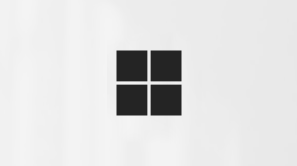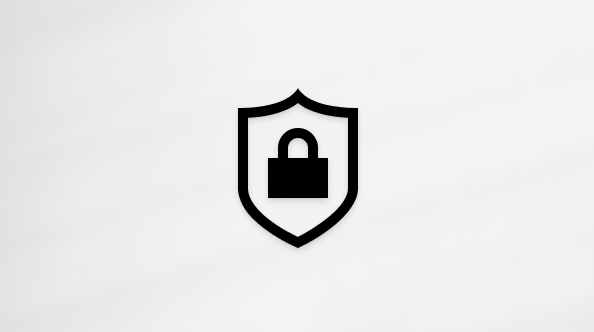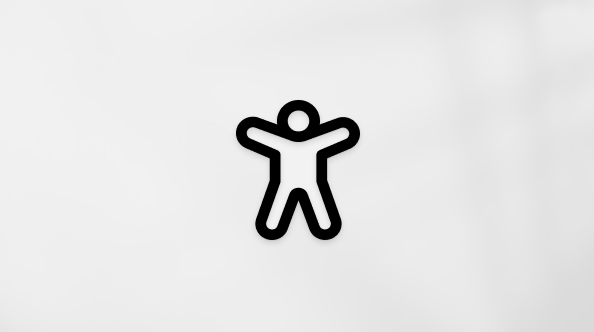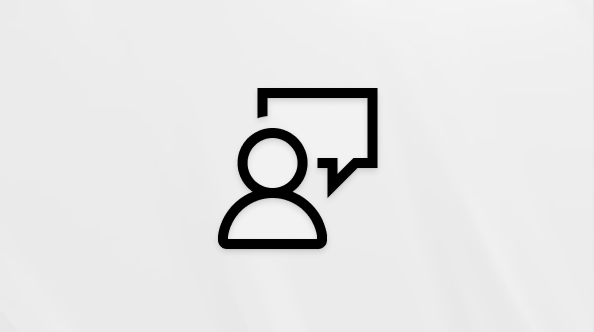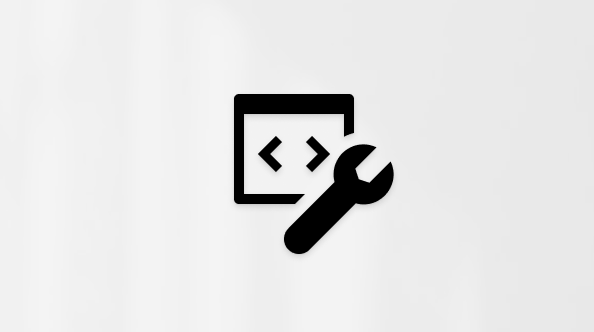Sugerencia: Para obtener información general sobre Smart App Control, consulte Control de aplicaciones & explorador en la aplicación Seguridad de Windows.
Al intentar ejecutar una aplicación en Windows, Smart App Control comprobará si nuestro servicio de seguridad inteligente con tecnología en la nube puede realizar predicciones seguras sobre su seguridad. Si el servicio cree que la aplicación es segura, Smart App Control la permitirá ejecutar. Si se cree que la aplicación es malintencionada o potencialmente no deseada, Smart App Control la bloqueará.
Si el servicio de seguridad no puede realizar una predicción segura sobre la aplicación, smart app control comprueba si la aplicación tiene una firma válida. Si la aplicación tiene una firma válida, Smart App Control le permitirá ejecutarla. Si la aplicación no está firmada o la firma no es válida, Smart App Control la considerará como no de confianza y la bloqueará para su protección.
Básicamente, estamos buscando para ver si el control de aplicaciones inteligentes va a entrar en su camino con demasiada frecuencia. Hay algunas tareas legítimas que los usuarios corporativos, desarrolladores u otros usuarios pueden realizar con regularidad que pueden no ser una gran experiencia con smart app control ejecutándose. Si detectamos durante el modo de evaluación que usted es uno de esos usuarios, desactivaremos automáticamente el Control de aplicaciones inteligentes para que pueda trabajar con menos interrupciones.
Sí, si está disponible para su dispositivo, pero le recomendamos que deje que el modo de evaluación haga su trabajo y determine si es un buen candidato para el control de aplicaciones inteligentes.
Smart App Control solo está disponible en instalaciones limpias de Windows 11. Además, hay otros motivos por los que se podría desactivar smart app control.
-
Durante el modo de evaluación , determinamos que no eras un buen candidato para el control de aplicaciones inteligentes.
-
Lo ha desactivado manualmente usted u otro usuario que haya iniciado sesión en el equipo.
-
El dispositivo ejecuta Windows en modo S. Tendrás que desactivar el modo S y, a continuación, restablecer el equipo, para entrar en el modo de evaluación.
-
Tienes datos de diagnóstico opcionales en Windows desactivados. Si quieres activar Smart App Control, tendrás que restablecer este equipo o reinstalar Windows y seleccionar Enviar datos de diagnóstico opcionales durante el proceso de configuración.
Para garantizar una experiencia más segura, solo habilitamos el Control de aplicaciones inteligentes en instalaciones limpias de Microsoft Windows 11. Queremos asegurarnos de que todavía no haya aplicaciones que no sean de confianza en el dispositivo cuando activemos El control de aplicaciones inteligentes.
Sugerencia: Si quieres activar el Control de aplicaciones inteligentes después de desactivarlo, puedes restablecer Windows 11 pulsando el botón Inicio, escribiendo Restablecer en el cuadro de búsqueda, seleccionando Restablecer este EQUIPO en los resultados de búsqueda e iniciando un restablecimiento desde el menú Recuperación. Puedes elegir el restablecimiento Mantener mis archivos que mantiene tus archivos personales y solo quita las aplicaciones y la configuración. Para obtener más información, consulta Opciones de recuperación de Windows.
Smart App Control funciona junto con el otro software de seguridad, como las herramientas antivirus de Microsoft Defender o que no son de Microsoft, para mayor protección.
Actualmente, no hay ninguna manera de omitir la protección de Control de aplicaciones inteligentes para aplicaciones individuales. Puedes desactivar el control de aplicaciones inteligentes o, mejor aún, ponerte en contacto con el desarrollador de la aplicación y animarles a que firmen su aplicación con una firma válida.
Cuando un desarrollador crea una aplicación, se recomienda que "firme" la aplicación con un certificado digital que verifique su identidad, que la aplicación sea realmente publicada por ellos y que otra persona no haya alterado la aplicación después de que el desarrollador la haya publicado. Se puede considerar un poco como un pintor firmando una obra de arte, excepto más difícil de falsificar.
Firmar es una parte de lo que puede hacer que una aplicación sea de confianza o no de confianza. La otra parte es la experiencia. Nuestro servicio de seguridad inteligente con tecnología en la nube ve un gran número de aplicaciones cada día y usa ese conocimiento para predecir si una aplicación es segura o no segura, incluso las aplicaciones que nunca hemos visto antes. Sin embargo, en algunos casos, el servicio no puede realizar una predicción segura de ninguna de las maneras.
Si el servicio de seguridad no puede realizar una predicción segura sobre la aplicación y la aplicación no tiene una firma válida, se considera que no es de confianza.
La respuesta sencilla es firmar la aplicación con un certificado válido.
Para obtener más información, vea:
Nos encantaría recibir tus comentarios sobre el control de aplicaciones inteligentes. Para hacernos saber lo que piensas u ofrecer sugerencias de características:
-
En Windows, ve al Centro de opiniones. (desde el menú Inicio o presiona la tecla Windows + F)
-
Cuando llegues al Paso 2: elige una categoría, selecciona Seguridad y privacidad - Control de aplicaciones inteligentes